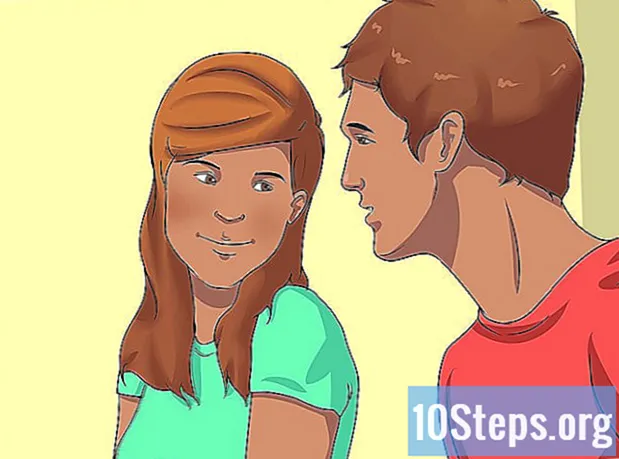কন্টেন্ট
এই নিবন্ধটি আপনাকে একটি সমর্থিত এইচপি প্রিন্টারকে একটি ওয়্যারলেস নেটওয়ার্কে কীভাবে সংযুক্ত করতে হয় তা শিখিয়ে দেবে। এই সংযোগটি আপনাকে এমন কোনও কম্পিউটার থেকে প্রিন্ট প্রেরণ করতে দেয় যা একই নেটওয়ার্কে থাকা প্রিন্টারের সাথে প্রিন্টারটি শারীরিকভাবে সংযুক্ত না হয়ে থাকে। সমস্ত এইচপি মডেলের এই কার্যকারিতা নেই, তাই আপনার প্রিন্টারটি এগিয়ে যাওয়ার আগে ইন্টারনেটে সংযোগ করতে সক্ষম কিনা তা নিশ্চিত করুন।
পদক্ষেপ
2 এর 1 পদ্ধতি: স্বয়ংক্রিয়ভাবে সংযুক্ত হচ্ছে
কম্পিউটার এবং নেটওয়ার্ক সুসংগত কিনা তা পরীক্ষা করে দেখুন। "এইচপি অটো ওয়্যারলেস কানেক্ট" সরঞ্জামটি ব্যবহার করতে আপনার কম্পিউটার এবং নেটওয়ার্ককে অবশ্যই নিম্নলিখিত পূর্বশর্তগুলি পূরণ করতে হবে:
- অপারেটিং সিস্টেম উইন্ডোজ ভিস্তা বা তারপরে (পিসি) বা ওএস এক্স 10.5 (চিতাবাঘ) বা তারপরে (ম্যাকিনটোস)।
- কম্পিউটারটি অবশ্যই একটি ২.৪ গিগাহার্টজ সংযোগের মাধ্যমে একটি ৮০২.১১ বি / জি / এন ওয়্যারলেস রাউটারের সাথে সংযুক্ত থাকতে হবে 5.০ গিগাহার্টজ নেটওয়ার্কগুলি বর্তমানে এইচপি দ্বারা সমর্থিত নয়।
- কম্পিউটারের অপারেটিং সিস্টেম অবশ্যই ওয়্যারলেস নেটওয়ার্ক নিয়ন্ত্রণ করতে পারে।
- তার কম্পিউটারটি নেটওয়ার্ক এবং অপারেটিং সিস্টেমের সাথে একটি ওয়্যারলেস সংযোগ ব্যবহার করে।
- কম্পিউটারের অবশ্যই একটি ডায়নামিক আইপি ঠিকানা থাকতে হবে, কোনও স্থির নয় (যদি আপনি কোনও স্ট্যাটিক আইপি না দিয়ে থাকেন তবে এটি গতিশীল হওয়ার সম্ভাবনা রয়েছে)।
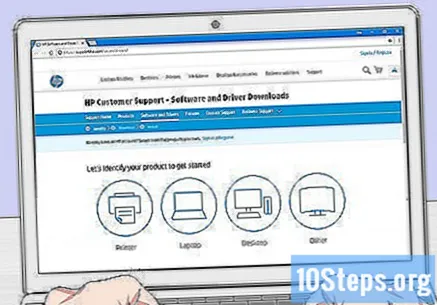
প্রিন্টার সফ্টওয়্যারটি দেখুন। Https://support.hp.com/en-us/drivers এ যান, আপনার প্রিন্টারের মডেলটি প্রবেশ করুন, ক্লিক করুন অনুসন্ধান করার জন্য এবং তারপর ডাউনলোড করুন ফলাফল আইটেমের পাশে।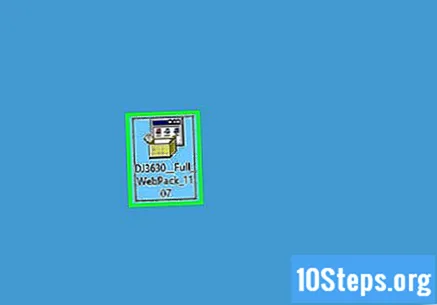
ডাউনলোড করা সফ্টওয়্যার ফাইলে ডাবল ক্লিক করুন। তারপরে, ইনস্টলেশন প্রক্রিয়া শুরু হবে।
প্রিন্টারটি চালু করুন। যদি এটি "এইচপি অটো ওয়্যারলেস কানেক্ট" এর সাথে সামঞ্জস্যপূর্ণ হয়, আপনি যখন এটি চালু করেন তখন সংযোগের জন্য প্রস্তুত হবে।
- মুদ্রকটি কেবল দুই ঘন্টা এই সেটিংটি বজায় রাখবে।
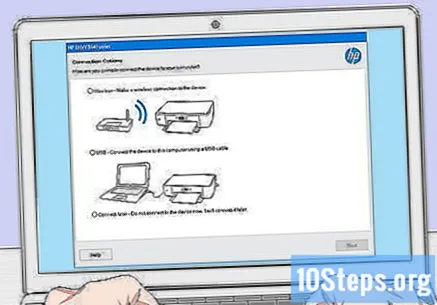
আপনি "নেটওয়ার্ক" বিভাগে না পৌঁছা পর্যন্ত স্ক্রিনের নির্দেশাবলী অনুসরণ করুন। এই প্রক্রিয়াটি প্রিন্টার মডেল এবং কম্পিউটারের অপারেটিং সিস্টেমের উপর নির্ভর করে।
নির্বাচন করুন নেটওয়ার্ক (ইথারনেট / ওয়্যারলেস) পৃষ্ঠার মাঝখানে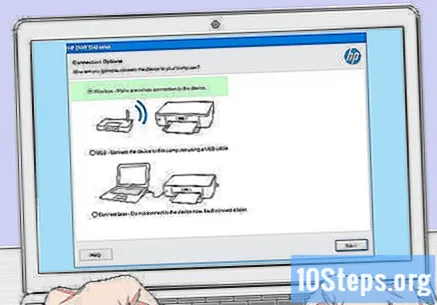
ক্লিক করুন হ্যাঁ, আমার ওয়্যারলেস নেটওয়ার্ক সেটিংস প্রিন্টারে প্রেরণ করুন. এটি করা এটি সনাক্ত করবে এবং এতে নেটওয়ার্ক তথ্য প্রেরণ করবে।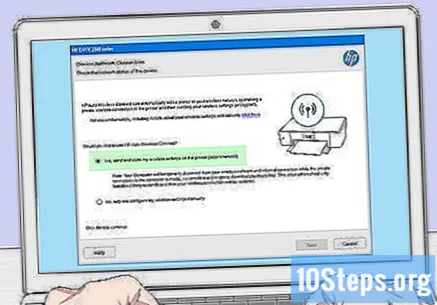
প্রিন্টারটি সংযুক্ত না হওয়া পর্যন্ত অপেক্ষা করুন। এই প্রক্রিয়া বেশ কয়েক মিনিট সময় নিতে পারে। সংযোগটি তৈরি করার পরে, আপনাকে কম্পিউটারের স্ক্রিনে একটি নিশ্চিতকরণ বার্তা দেখতে হবে।
ইনস্টলেশন প্রক্রিয়া শেষ করুন। স্ক্রিনের নির্দেশাবলী অনুসরণ করে কম্পিউটারে ইনস্টলেশন সম্পূর্ণ করুন। এর শেষে, আপনি প্রিন্টারটি ব্যবহার শুরু করতে পারেন।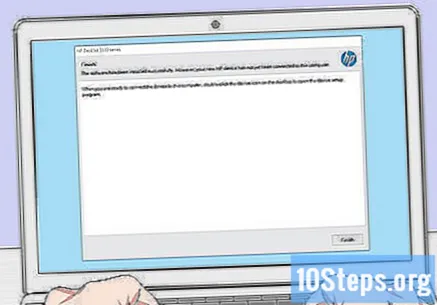
পদ্ধতি 2 এর 2: ম্যানুয়ালি সংযোগ করা
কম্পিউটারে প্রিন্টার ইনস্টল করা আছে তা নিশ্চিত করুন। বেশিরভাগ ক্ষেত্রে, কেবল একটি ইউএসবি কেবল ব্যবহার করে এটি প্লাগ করুন এবং সফ্টওয়্যারটি ইনস্টল করার অনুমতি দিন, যদিও অনেকগুলি ডিভাইস একটি ইনস্টলেশন সিডি নিয়ে আসে।
প্রিন্টারটি চালু করুন। মুদ্রকটি প্লাগ ইন করা আছে কিনা তা নিশ্চিত করুন এবং তারপরে "চালু / বন্ধ" বোতামটি টিপুন।
সক্রিয় করুন টাচ স্ক্রিন প্রয়োজনীয় কেস কিছু প্রিন্টারের একটি বদ্ধ টাচ স্ক্রিন রয়েছে বা তাদের আলাদাভাবে সংযুক্ত হওয়া দরকার।
- যদি আপনার প্রিন্টারে একটি না থাকে টাচ স্ক্রিন, এটির জন্য সফ্টওয়্যার ইনস্টলেশন প্রক্রিয়াটি ব্যবহার করে আপনাকে এটিকে ওয়্যারলেস নেটওয়ার্কের সাথে সংযুক্ত করতে হবে। যদি এটি ইতিমধ্যে ইনস্টল করা থাকে তবে আপনার ওয়্যারলেস নেটওয়ার্কের সাথে সংযোগ স্থাপনের জন্য এটি আনইনস্টল করে আবার ইনস্টল করতে হবে।
নির্বাচন করুন স্থাপন করতে. এই বিকল্পের অবস্থান এবং উপস্থিতি প্রিন্টারের মডেলের উপর নির্ভর করে পরিবর্তিত হয় তবে এটি সাধারণত গিয়ার আইকন দ্বারা চিহ্নিত করা হয়।
- বিকল্পটি খুঁজতে আপনাকে নীচে বা ডানদিকে স্ক্রোল করতে হতে পারে স্থাপন করতে.
- পছন্দ ওয়্যারলেস উপলব্ধ প্রদর্শিত হতে পারে। এই ক্ষেত্রে, এটিতে আলতো চাপুন।
নির্বাচন করুন অন্তর্জাল. এটি করার ফলে ওয়্যারলেস নেটওয়ার্ক সেটিংস খুলবে।
বিকল্প নির্বাচন ওয়্যারলেস নেটওয়ার্ক সহকারী. প্রিন্টারটি তারপরে বেতার নেটওয়ার্কগুলির সন্ধান করে।
- আপনার নির্বাচনের প্রয়োজন হতে পারে ওয়্যারলেস নেটওয়ার্ক সেটআপ উইজার্ড.
আপনার নেটওয়ার্কের নাম নির্বাচন করুন। এটি তৈরির সময় ওয়্যারলেস নেটওয়ার্কে নির্ধারিত নাম হতে হবে।
- আপনি যদি এটি সংজ্ঞায়িত না করে থাকেন তবে আপনি সম্ভবত রাউটার মডেল এবং প্রস্তুতকারকের সংমিশ্রণটি দেখতে পাবেন।
- আপনি যদি নেটওয়ার্কটির নাম খুঁজে না পান তবে পৃষ্ঠার নীচে স্ক্রোল করুন, পাঠ্য ক্ষেত্রটি নির্বাচন করুন এবং ম্যানুয়ালি প্রবেশ করুন।
নেটওয়ার্ক পাসওয়ার্ড লিখুন। এটি ওয়্যারলেস নেটওয়ার্ক অ্যাক্সেস করতে ব্যবহৃত পাসওয়ার্ড।
- যদি আপনার রাউটারে বোতাম থাকে ডাব্লুপিএসএটির সাথে সংযোগ স্থাপন করতে এটি তিন সেকেন্ডের জন্য টিপুন।
নির্বাচন করুন প্রস্তুত. শংসাপত্রগুলি তখন সংরক্ষণ করা হবে। প্রিন্টারটি এখন নেটওয়ার্কে সংযোগ দেওয়ার চেষ্টা করবে।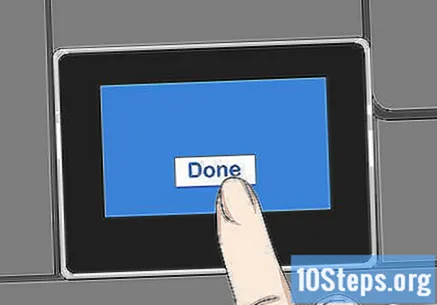
নির্বাচন করুন ঠিক আছে যখন চাওয়া হয়। আপনার এখন ওয়্যারলেস নেটওয়ার্কে মুদ্রণ করতে সক্ষম হওয়া উচিত।
পরামর্শ
- কিছু প্রিন্টার ছাড়া টাচ স্ক্রিন তাদের কাছে "ডাব্লুপিএস" বোতাম রয়েছে, যা "জোড়" মোডে ডিভাইসটি চাপতে পারে। তারপরে কেবল বোতামটি টিপুন ডাব্লুপিএস রাউটারে তিনটি সেকেন্ডের জন্য দু'জনের জুড়ি।
- আপনি যদি ওয়্যারলেস নেটওয়ার্কের সাথে প্রিন্টারটি সংযোগ করতে অক্ষম হন তবে মুদ্রণ করতে সক্ষম হওয়ার জন্য আপনাকে এটি ম্যানুয়ালি সংযুক্ত করতে হবে।
সতর্কতা
- প্রতিটি মুদ্রক একই বিভাগে থাকা সত্ত্বেও অন্যের থেকে আলাদা is আরও নির্দিষ্ট নির্দেশাবলীর জন্য সর্বদা নির্দেশ ম্যানুয়ালটি দেখুন।